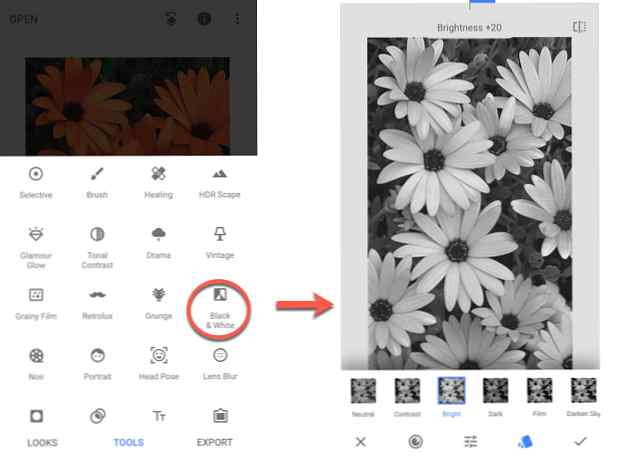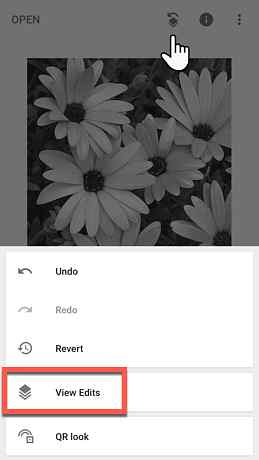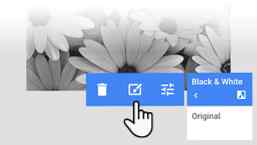Hur man selektivt tillämpar färg på svartvita foton

Har du sett ett foto som var helt svartvitt förutom ett litet färgstänk? Jag är säker på att det färgade området mot svartvitt drack ditt öga. Tekniken heter Selektiv färgning, och i den här artikeln använder vi Snapseed (Android, iOS) för att selektivt tillämpa färg på ett litet område med ett svartvitt foto.
Välj färgfärg till svartvita foton
Selektiv färgning hjälper till att isolera huvudämnet för ett foto. Kontrast av färg med svart och vit verkar komplicerat men det kan göras i några enkla steg. Adobe Photoshop använder en mask och Snapseed följer också ett liknande men lättare tillvägagångssätt. Låt oss börja med ett färgat foto i Snapseed.
Du kan finjustera fotot med de andra bildredigeringsverktygen i Snapseed (t.ex.. Verktyg> Tune Image). Men om det är perfekt, fortsätt sedan till det första steget i processen:
- Knacka på Verktyg> Svartvit.
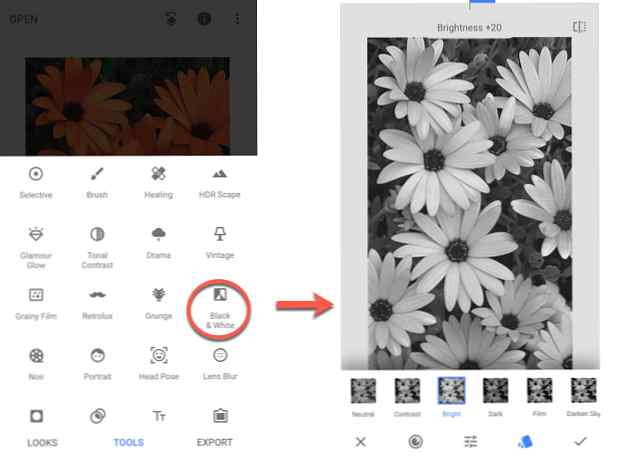
Du kan välja mellan de sex effekterna och också finjustera (tryck på Tune Image ikon) varje effekt för att optimera skillnaden mellan färg och svartvitt. Applicera filtret med en knapptryckning på ikonen Tick. - Tryck på Layer Settings ikon och Visa redigeringar på menyn som öppnas.
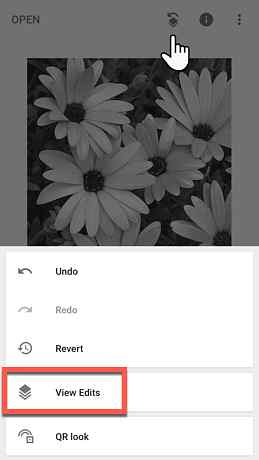
Ikonen för laginställningar (kuben med en pil) är en av de tre ikonen längst upp till höger på skärmen. De andra två är Info ikon (Cirkel med i) och App inställningar ikon (tre vertikala prickar). - En liten Visa redigeringar fönstret kommer att visas längst ned till höger på skärmen.
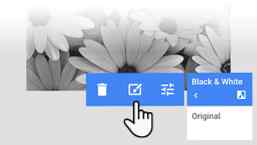
Tryck på Svart vit filtrera och välj Stacks Brush ikonen i mitten. Stackborsten mättar selektivt en desaturerad bild. - I Borsta inställningarna klickar på Invertera ikon. Därefter sänker du den svarta och vita parametern till 0 (noll) och tryck sedan på Mask ikon för att maskera hela bilden med en röd nyans.

- Använd ditt finger som pensel för att selektivt färga den del av fotot du vill ha.

Zooma in och ut ur bilden för att ändra borstens storlek. Till exempel zoom in för att minska borststorleken och måla ett mindre område. Du kan också använda den blå navigeringsrektangeln på sidan för att flytta runt bilden. - Färgade ett område av misstag? Öka Black & White-parametern och måla tillbaka den röda nyansen av masken.
- Tryck på ikonen Tick / Check för att slutföra. Spara bilden till ditt galleri med en knapp på Exportera> Spara från menyn.
De bästa fotoredigeringsapparna på din mobil Den bästa fotoredigeringsapplikationen för Android Den bästa fotoredigeringsapplikationen för Android Om du redigerar bilder på Android snubblar du med dig bra. Men om inte, vi har också några alternativ att rekommendera. Läs mer kan också uppnå samma effekt, men få gör det med mångsidigheten och lättheten av Snapseed.
Utforska mer om: Bildredigerings tips.